動画編集ソフトAviUtlでの中間点の使い方について説明しています。素材に複雑な動きをさせたいなど場合に。
素材に複雑な動きをさせたい
AviUtlでの動画の編集にある程度慣れてくると凝った編集、画像やテキストなどに複雑な動きをさせてみたいと思う人がいると思う。
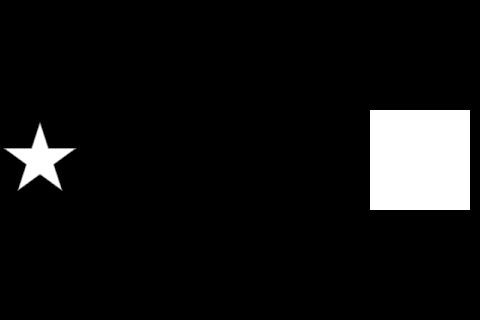
別に凝った編集をするわけではないがプライバシー保護として画面を横切る通行人の顔だけにモザイクをかけ続けたい(手動でトラッキングしたい)という人もいるかもしれない。
そんなときはオブジェクトに中間点を追加して座標や拡大率を変化させることで素材に複雑な動きをさせることができるようになる。
中間点はオブジェクトを区切る機能で区切られた前後で違う動きができるようになるというもの。動画や図形だけでなくテキストやエフェクトといったオブジェクトにも中間点を使うことができる。
中間点の使い方
中間点を追加したいオブジェクトを選択して右クリック→「中間点を追加」を選択する。もしくは「P」キーを押す。
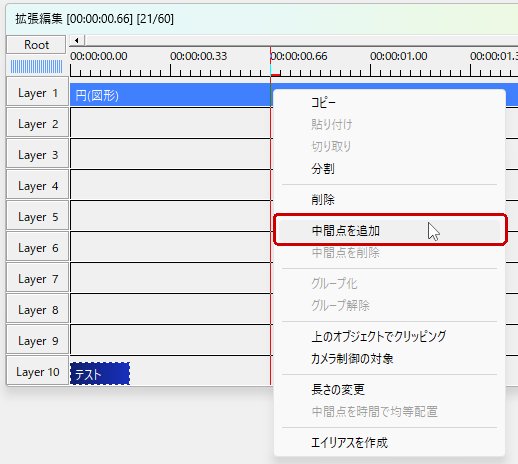
中間点が追加される。初期状態ではマウスカーソルがあるフレームに追加される(環境設定から変更可能)。追加した中間点はドラッグで移動させることができる。
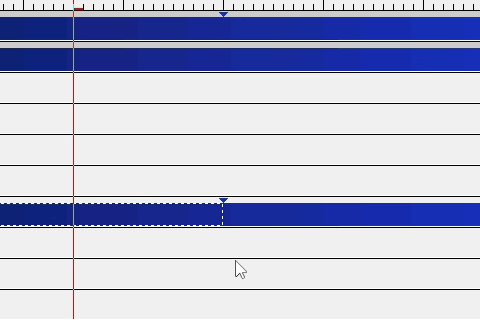
オブジェクトのダイアログから変化させたい項目をクリックして、変化のさせ方(イージング)を選ぶ。そして始点と終点の値を設定する。
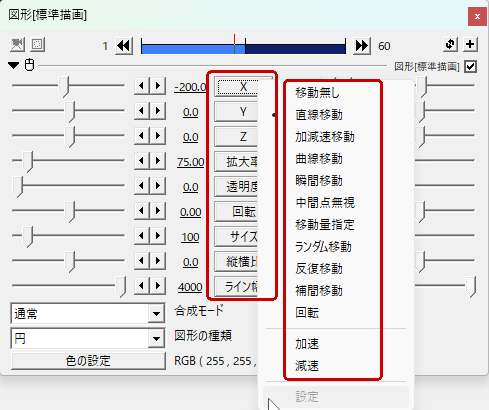
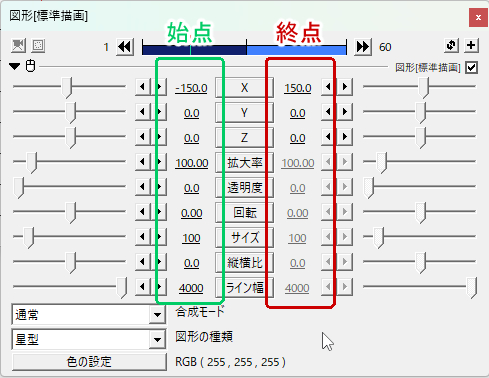
直線移動の変化の仕方
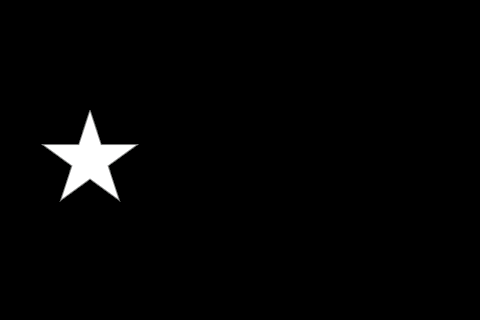
加減速移動の変化の仕方
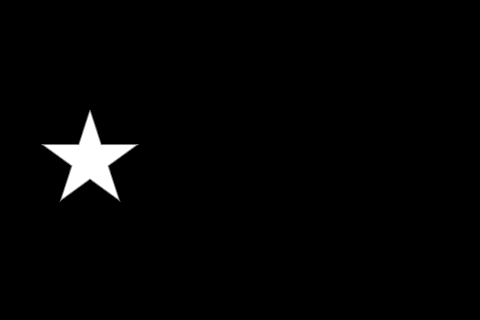
瞬間移動の変化の仕方
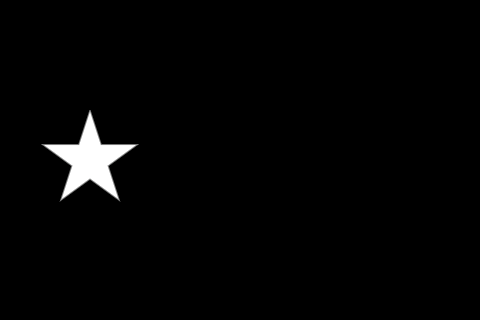
ランダム移動の変化の仕方
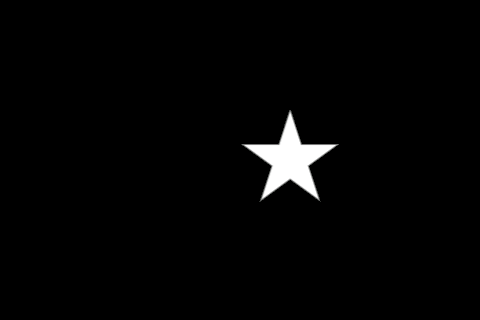
中間点を削除したい場合は削除したい中間点上で右クリック→「中間点を削除」を選択する。
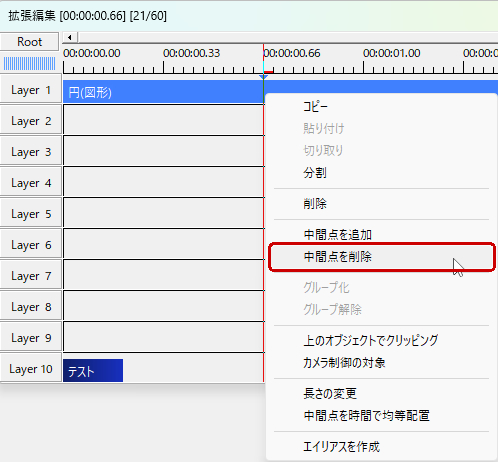
知ってると便利な小技
複数中間点を追加した際中間点の位置を均一に配置したい、という場合はオブジェクトを右クリック→「中間点を時間で均等配置」を選択するとバラバラに配置されている中間点が均等に再配置される。
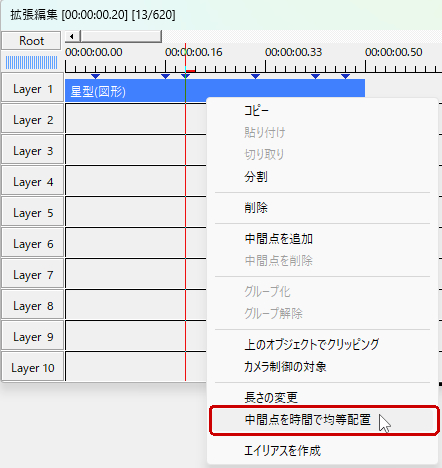
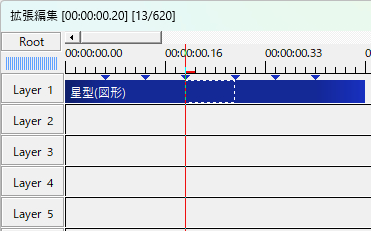
また区間の長さを秒やフレームを数値で指定したい場合はダイアログのシークバー上で右クリック→「選択区間の長さで変更」を選択する。
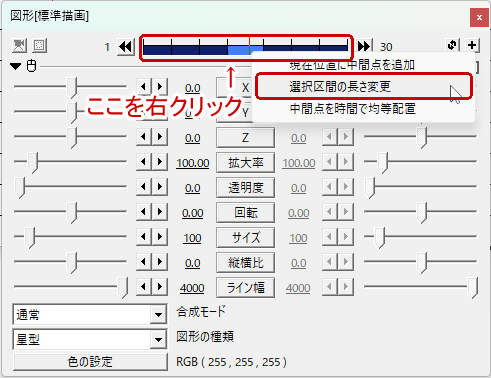
秒またはフレーム数を数値で指定すると選択中の区間の長さを変更できる。




コメント